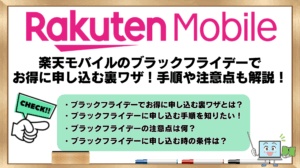「物理SIMカードからeSIMに切り替える方法が知りたい」
「物理SIMカードからeSIMへの変更は機種変更しながらできる?」
「物理SIMカードからeSIMに切り替えるデメリットは?どっちがいいの?」
物理SIMカードからeSIMに切り替える方法や注意点を知りたいという人が急増しています。
特に、最新のiPhone 17がeSIM専用モデルとして登場したことで、「iPhone 17に機種変更する時にeSIMに変更するには?」と思っている人も多いのではないでしょうか。
そこでこの記事では、物理SIMカードからeSIMに変更する際の具体的な手順を、ドコモ・au・楽天モバイル・ワイモバイル・UQモバイル・ahamoなど主要キャリア別にわかりやすく解説します。
また、切り替え時に気になる手数料の有無や、デュアルSIM(物理SIM+eSIM)の同時利用が可能かどうか、さらに「誤ってeSIMにしてしまった場合の対処法」や「eSIMに切り替えるデメリット」についても詳しく解説します。
物理SIMカードからeSIMへの移行は、通信環境をより柔軟にする一方で、設定や再発行の手間など注意点も存在します。
この記事を読めば、自分の使い方にとって「どっちがいいのか」をしっかり判断できるはずです。
・この記事の要点まとめ
- 主要キャリアはオンラインでeSIMへの切り替えが可能
- 多くのキャリアで手数料無料・最短即日で利用開始できる
- eSIMは再発行や機種変更がスムーズで紛失時もすぐ復旧できる
- 物理SIMカードは端末を差し替えて使える利便性がある
- eSIMは機種変更時に再設定が必要でトラブル時の対応が難しい
・この記事を読んでわかること
・最新のiPhone 17に安く機種変更するならau、ドコモ、ソフトバンクに乗り換えと同時がおすすめ!
最新のiPhone 17を最もおトクに手に入れるには、乗り換えをしながら機種変更をするのがベストです!
実際、他社から各キャリアに乗り換えながら、iPhone 17に機種変更した場合の実質負担額を比較します。
※実質負担額を一番少なくするためには、各社の機種変更プログラムを利用して23回か24回の支払いをしてから機種を返却すると良いので、その条件で比較しています。
| キャリア名 | 実質負担額 |
| au | 34,500円(23回支払いで返却) au Online Shop割+スマホトクするプログラム併用時 |
| ドコモ | 22,000円(23回支払いで返却) 5G WELCOME割+いつでもカエドキプログラム併用時 |
| ソフトバンク | 22,024円(24回支払いで返却) オンラインショップ割+新トクするサポート併用時 |
| 楽天モバイル | 73,392円(24回支払いで返却) iPhone購入割+買い替え超トクプログラム併用時 |
| ワイモバイル | 64,320円(24回支払いで返却) 新トクするサポート利用時(他の割引なし) |
| ahamo | 56,540円(23回支払いで返却) 5G WELCOME割+いつでもカエドキプログラム併用時 |
※今回切り替え方法を解説している主要10キャリアのうち、UQモバイルにはiPhone 17の取り扱いがありません。LINEMOとpovoは端末販売自体がありません。irumoは新規受付を停止しているので、乗り換えができません。
なので、安く最新のiPhone 17を手に入れたい方は、au、ドコモ、ソフトバンクのどれかに乗り換えながら機種変更することをおすすめします。
⇒auオンラインショップでiPhone 17の在庫や価格をチェックするならこちら
物理SIMからeSIMに自分で切り替える方法と手数料や所要時間を主要キャリア別に解説|iPhone・Android別
・この章の要点まとめ
- 主要キャリアの物理SIMカードからeSIMへの切り替えは、オンラインで完結
- オンラインでの手続きはすべて無料ですが、店舗対応のあるキャリアでは3,850円(税込)の手数料がかかる場合がある
- 切り替えは「eSIMを発行(QRコードを取得)」→「端末で登録(QRコードを読み取り)」の2段階
- iPhoneは「通信プランを追加(eSIMに変更)」、Androidは「eSIMを追加」から設定を行う
- すべてのキャリアで最短即日切り替えが可能で、iPhone・Androidともに対応
この章では、物理SIMカードからeSIMへの切り替え方法と手数料について、主要なキャリアごとに「iPhone」と「Android」別の手順をわかりやすく解説します。
物理SIMカードからeSIMへの切り替えは、どのキャリアでも基本的に「2つの段階」に分かれています。
まず、各キャリアのアプリやマイページでeSIMを発行し、QRコードを取得する段階があります。
その後、iPhoneやAndroidのスマートフォンの設定画面でQRコードを読み取ってeSIMを登録する段階に進むことで、eSIMでの通信が有効になります。
この流れを理解しておくと、各キャリアでの手続きがスムーズに進められます。
それでは、ここからは、それぞれのキャリアごとの手順を順に見ていきましょう。
ちなみに、iPhone同士で機種変更しながら物理SIMカードからeSIMに変更する場合は、クイック転送が使えて楽なので、その点についても各キャリアの手順のところで解説しています。
・この章を読んでわかること
- auで物理SIMカードからeSIMに変更する方法と手数料|iPhone・Android別
- ドコモで物理SIMカードからeSIMに変更する方法と手数料|iPhone・Android別
- ソフトバンクで物理SIMカードからeSIMに変更する方法と手数料|iPhone・Android別
- 楽天モバイルで物理SIMカードからeSIMに変更する方法と手数料|iPhone・Android別
- UQモバイルで物理SIMカードからeSIMに変更する方法と手数料|iPhone・Android別
- ワイモバイルで物理SIMカードからeSIMに変更する方法と手数料|iPhone・Android別
- ahamoで物理SIMカードからeSIMに変更する方法と手数料|iPhone・Android別
- LINEMOで物理SIMカードからeSIMに変更する方法と手数料|iPhone・Android別
- povo2.0で物理SIMカードからeSIMに変更する方法と手数料|iPhone・Android別
- irumoで物理SIMカードからeSIMに変更する方法と手数料|iPhone・Android別
※上のリンクをタップすると、読みたい場所にすぐに移動できます。
auで物理SIMカードからeSIMに変更する方法と手数料や所要時間|iPhone・Android別
物理SIMカードからeSIMにauで切り替えたいという場合、まず知っておきたいのが手続きの流れと費用です。
iPhoneとAndroidでは手順が少し異なるので、順を追って見ていきましょう。
手続きの前に確認すること
- 端末がeSIMに対応しているかを確認しましょう。
iPhoneは「iPhone XS/XR以降」が対応しています。
Androidの場合はau公式サイトの動作確認端末一覧から確認できます。 - 契約中の回線(4G・5G)をそのまま使うのか、新しい回線に切り替えるのかを決めましょう。回線種別を変更する場合は、別途手数料がかかります。
- eSIM設定にはWi-Fi環境が必要なので、事前にネット接続が安定している場所で行いましょう。
QRコードを取得する手続きの方法(My auを使う場合)
- My auアプリまたはWebからログインします。
- メニューの「契約内容/手続き」→「eSIM再発行・SIMタイプ変更」を選択します。
- 「物理SIMからeSIMへ変更」を選び、電話番号や契約内容を確認します。
- 端末がiPhoneかAndroidかを選択し、画面の案内に従って進めます。
- 手続き完了後に、eSIMのQRコードが表示またはメールで届きます。これを使ってプロファイルを端末にインストールします。
- 設定完了後は、旧SIMカードが自動的に無効化されます。
手数料と所要時間
My auなどオンライン手続きで物理SIMカードからeSIMにauで変更する場合、2025年9月1日以降は当面の間、手数料は無料となっています。
一方で、店舗(auショップやau Styleなど)で手続きを行う場合は、eSIMの再発行手数料として3,850円(税込)がかかります。
オンラインでの手続きは最短で即日完了します。店頭での申し込みや回線変更を伴う場合は、1時間程度かかることもあります。
iPhone・Androidそれぞれの設定手順と注意点(QRコードを読み取ってeSIMを登録する段階)
- iPhoneの場合
1. 設定アプリを開き、「モバイル通信」→「通信プランを追加」を選択します(端末やOSのバージョンによって「eSIMに変更」と表示される場合もあります)
2. 表示されたQRコードをカメラで読み取ります。
3. 「モバイル通信プランを追加」をタップし、画面の案内に従って設定します。
4. 反映後、旧SIMは自動的に無効になります。
<eSIMクイック転送のやり方>
iPhone同士の機種変更で物理SIMからeSIMに切り替える場合は、iOS16以降で利用できる「eSIMクイック転送」を使うとスムーズです。
1. 新しいiPhoneの初期設定中に「携帯電話番号を転送」という画面が出たら「続ける」を選択します。
2. 古いiPhoneの画面にも転送確認が表示されるので、許可をタップします。
3. 数分でeSIMが転送され、すぐに通信が可能になります。 - Androidの場合
1. 設定アプリを開き、「ネットワークとインターネット」→「SIM」または「eSIM管理」を選びます。
2. 「eSIMを追加」または「モバイルネットワークを追加」を選択します。
3. 画面の案内に従ってQRコードを読み取ります。
4. eSIMプロファイルのダウンロードが完了すると、すぐに利用できます。
動作確認済み端末はau公式の動作確認一覧で確認できます。
まとめポイント
物理SIMカードからeSIMにauで切り替える場合は、オンライン(My au)手続きがおすすめです。手数料無料で、最短即日で完了します。
店舗での手続きはサポートを受けられる反面、3,850円(税込)の手数料がかかるため、時間や費用を抑えたい人はオンラインが便利です。
事前に端末がeSIM対応かを必ず確認し、Wi-Fi環境を整えておくとスムーズに切り替えができます。
※手数料や条件は時期によって変更される場合があります。最新情報はau公式の「eSIM手続き案内ページ」で確認してください。
auのeSIM対応機種は
コチラから確認できます。
iPhone17が実質34,500円で手に入る!
auオンラインショップ
おトクなeSIM対応機種をチェックする
ドコモで物理SIMカードからeSIMに変更する方法と手数料や所要時間|iPhone・Android別
物理SIMカードからeSIMにドコモで切り替えたい場合、手続きの方法や費用をあらかじめ知っておくとスムーズです。
ただし、iPhoneとAndroidでは設定手順が少し異なります。
そこでここでは、My docomoを使った切り替え手順から手数料、設定方法までをまとめて解説します。
手続きの前に確認すること
- まずはeSIM対応端末かどうかを確認しましょう。
ちなみに、iPhoneは「iPhone XS/XR以降」が対応しています。
Androidの場合はドコモ公式サイトのeSIM対応端末一覧から確認できます。 - dアカウントでMy docomoにログインできる状態にしておきましょう。(契約名義人のアカウントが必要です。)
- Wi-Fi環境を用意しておくと、QRコード読み取りやプロファイル設定がスムーズです。
QRコードを取得する手続きの方法(My docomoを使う場合)
- My docomoにログインします。
- 「契約内容・手続き」から「SIMカードの再発行/変更(eSIM)」を選びます。
- 「物理SIMからeSIMに変更」を選択します。
- 案内に従って手続きを進めると、eSIMのQRコードが表示されます。
- QRコードを端末のカメラで読み取ってプロファイルをインストールします。
- 設定が完了したら、旧SIMカードは自動的に無効化されます。
手数料と所要時間
My docomoやドコモオンラインショップで手続きする場合、現在はキャンペーン期間中のため手数料無料です(終了時期は未定)。
一方、ドコモショップやd gardenの店頭で申し込むと4,950円(税込)の手数料がかかります。
なお、機種変更と同時にeSIMへ変更する場合は無料になります。
ちなみに、オンライン手続きの場合、eSIMの発行は最短数分で完了しますが、店舗での発行は混雑状況により30分〜1時間程度かかることがあります。
iPhone・Androidそれぞれの設定手順と注意点(QRコードを読み取ってeSIMを登録する段階)
- iPhoneの場合
1. 設定アプリを開き、「モバイル通信」→「通信プランを追加」を選択します。
※iOSや機種によっては「eSIMに変更」と表示される場合もあります。
2. 表示されたQRコードをカメラで読み取ります。
3. 「モバイル通信プランを追加」をタップし、画面の案内に従って設定します。
<eSIMクイック転送のやり方>
iPhone同士の機種変更で物理SIMからeSIMに切り替える場合は、iOS16以降で利用できる「eSIMクイック転送」を使うと便利です。
1. 新しいiPhoneの初期設定で「携帯電話番号を転送」を選択します。
2. 古いiPhoneで表示される転送許可をタップします。
3. 数分でeSIMが転送され、すぐに通信が可能になります。 - Androidの場合
1. 設定アプリを開き、「ネットワークとインターネット」→「SIM」または「eSIM管理」を選びます。
2. 「eSIMを追加」→QRコードを読み取ります。
3. プロファイルのダウンロードが完了すると、すぐに通信が開始されます。
対応機種はドコモ公式サイトで確認できます。
まとめポイント
物理SIMカードからeSIMにドコモで切り替える場合は、My docomoでのオンライン手続きがおすすめで、手数料無料で最短数分で完了します。
店舗手続きはスタッフのサポートを受けられますが、手数料4,950円(税込)がかかります。そのため、自分で操作できる方はオンラインのほうが安くてスピーディーです。
eSIMの設定中はWi-Fi接続が必要なので、事前に安定した環境を整えておきましょう。
ドコモのeSIM対応機種は
コチラから確認できます。
iPhone17が実質22,000円で手に入る!
ドコモオンラインショップ
おトクなeSIM対応機種をチェックする
ソフトバンクで物理SIMカードからeSIMに変更する方法と手数料や所要時間|iPhone・Android別
物理SIMカードからeSIMにソフトバンクで切り替えたいという場合、手続き方法や費用、設定手順をあらかじめ確認しておくと安心です。
ちなみに、物理SIMからeSIMソフトバンクの変更は、オンライン(My SoftBank)または店舗で行うことができます。
iPhoneとAndroidでは手順が少し異なるため、順を追って解説します。
手続きの前に確認すること
- 端末がeSIM対応か確認する
iPhoneは「iPhone XS/XR以降」が対応しています。
Androidはソフトバンク公式の「eSIM対応機種一覧」で確認できます。 - My SoftBankにログインできるようにしておく
契約者本人のSoftBank IDとパスワードが必要です。 - Wi-Fi環境の準備
eSIM設定にはデータ通信が必要なため、Wi-Fiが安定している場所で行いましょう。
QRコードを取得する手続きの方法(My SoftBankを使う場合)
- My SoftBankにログインします。
- 「契約・オプション管理」から「SIMカード変更・再発行(eSIM)」を選択します。
- 「物理SIMからeSIMに変更」を選択し、手続きを進めます。
- 手続き完了後、eSIMプロファイルのQRコードが表示されます。
- QRコードをスマートフォンのカメラで読み取り、eSIMをインストールします。
- 設定が完了すると、旧SIMカードは自動的に無効になります。
より詳しい流れは、ソフトバンクの「eSIM再発行・設定ガイド」で確認できます。
手数料と所要時間
- オンライン(My SoftBank)手続き:手数料無料
- 店舗(ソフトバンクショップ)手続き:3,850円(税込)
オンラインでの手続きなら最短数分で完了します。一方、店舗での申し込みは、混雑状況によって30分〜1時間程度かかることがあります。
iPhone・Androidそれぞれの設定手順と注意点(QRコードを読み取ってeSIMを登録する段階)
【iPhoneの場合】
- 設定アプリを開き、「モバイル通信」→「通信プランを追加」を選びます。
※iOSや機種によっては「eSIMに変更」と表示される場合もあります。 - QRコードをカメラで読み取り、画面の案内に従って設定します。
- 設定が完了すると、旧SIMカードは自動的に無効になります。
詳しい手順は、ソフトバンクの「iPhone向けeSIM設定ガイド」を確認してください。
<eSIMクイック転送のやり方>
iPhone同士で機種変更する場合は、iOS16以降で利用できる「eSIMクイック転送」を使うとスムーズです。
- 新しいiPhoneの初期設定で「携帯電話番号を転送」を選択。
- 古いiPhoneで転送許可をタップ。
- 数分で転送が完了し、すぐに通信が可能になります。
【Androidの場合】
- 設定アプリを開き、「ネットワークとインターネット」→「SIM」または「eSIM管理」を選びます。
- 「eSIMを追加」→QRコードを読み取ります。
- プロファイルのダウンロードが完了すると、すぐに通信できます。
Androidの対応機種や手順は、ソフトバンクの「eSIM対応機種一覧」や「eSIMサポート」で確認できます。
まとめポイント
物理SIMカードからeSIMにソフトバンクで切り替える場合は、My SoftBankでのオンライン手続きがおすすめです。
手数料無料で、最短数分で設定が完了します。
店舗手続きはサポートを受けられる安心感がありますが、3,850円(税込)の手数料がかかります。そのため、自分で手続きできる方は、オンラインのほうがスピーディーで便利です。
設定中はWi-Fi環境を確保し、安定した通信状態で行いましょう。
ソフトバンクのeSIM対応機種は
コチラから確認できます。
iPhone17が実質22,024円で手に入る!
ソフトバンクオンラインショップ
おトクなeSIM対応機種をチェックする
楽天モバイルで物理SIMカードからeSIMに変更する方法と手数料や所要時間|iPhone・Android別
物理SIMカードからeSIMに楽天モバイルで切り替えたいという人は多いですよね。
手順はとても簡単で、アプリ(my 楽天モバイル)から数分で完了します。ただし、設定のタイミングや旧SIMカードの扱いには注意が必要です。
手続きの前に確認すること
- 端末がeSIMに対応しているか確認
iPhoneは「iPhone XS/XR以降」が対応しています。
Androidは楽天モバイル公式の「eSIM対応製品一覧」で確認できます。 - my 楽天モバイルアプリが最新版になっているか確認
アプリの更新が必要な場合は、事前にアップデートしておきましょう。 - Wi-Fi環境を用意する
eSIM設定中は通信が一時的に使えなくなるため、Wi-Fiのある環境で行うのが安心です。
QRコードを取得する手続きの方法(my 楽天モバイルを使う場合)
- my 楽天モバイルアプリを開きます。
- ホーム画面下部の「契約プラン」から、変更したい回線を選びます。
- 「SIM交換」または「再発行」を選択し、「SIMタイプを変更(eSIM)」を選びます。
- 画面の案内に従って手続きを進めると、eSIMプロファイルのQRコードが発行されます。
- QRコードをスマートフォンで読み取り、eSIMをインストールします。
- インストール完了後、旧SIMカードは自動的に無効になります。
より詳しい手順は、楽天モバイルの「eSIM再発行手順ページ」で確認できます。
手数料と所要時間
- オンライン(my 楽天モバイルアプリ)での手続き:無料
- 店舗(楽天モバイルショップ)での手続き:3,300円(税込)
オンラインでの変更は最短5〜10分で完了します。一方で、店舗手続きでは、スタッフ対応がある分、30分〜1時間程度かかることがあります。
また、楽天モバイル 物理SIMからeSIM変更後は、旧SIMカードの返却は不要です。そのまま破棄して問題ありません(ICチップ部分をハサミで切るのが安心です)。
iPhone・Androidそれぞれの設定手順と注意点(QRコードを読み取ってeSIMを登録する段階)
【iPhoneの場合】
- 設定アプリを開き、「モバイル通信」→「通信プランを追加」を選択します。
※iOSのバージョンによっては「eSIMに変更」と表示される場合があります。 - QRコードをカメラで読み取り、「モバイル通信プランを追加」をタップします。
- 設定完了後、旧SIMカードは自動的に無効化されます。
iPhone同士の機種変更でeSIMに切り替える場合は、「eSIMクイック転送」を使うとスムーズです。
【Androidの場合】
- 設定アプリを開き、「ネットワークとインターネット」→「SIM」または「eSIM管理」を選択します。
- 「eSIMを追加」を選び、QRコードを読み取ります。
- ダウンロードが完了すると、すぐに通信が可能になります。
機種ごとの設定手順は、楽天モバイルの「eSIM対応機種一覧」で確認できます。
まとめポイント
物理SIMカードからeSIMに楽天モバイルで切り替える場合は、my 楽天モバイルアプリでの手続きが最も手軽です。
手数料無料で、申し込みから設定まで最短10分程度で完了します。
一方で、店舗での手続きはサポートが受けられるものの、3,300円(税込)の手数料がかかるため、自分で操作できる方はオンラインでの切り替えが便利です。
設定時はWi-Fiを必ず用意しておくとスムーズに進みます。
楽天モバイルのeSIM対応機種は
コチラから確認できます。
iPhone16eが月1円から手に入る!
楽天モバイル公式サイト
おトクなeSIM対応機種をチェックする
UQモバイルで物理SIMカードからeSIMに変更する方法と手数料や所要時間|iPhone・Android別
UQモバイルで物理SIMカードからeSIMに変更したい場合、手続きはとても簡単で、My UQ mobileから数分で完了します。
店舗でも変更できますが、オンラインの方が手数料がかからずスムーズです。
iPhoneとAndroidで少し操作方法が違うので、それぞれの流れを解説します。
手続きの前に確認すること
- 端末がeSIMに対応しているか確認する
iPhoneは「iPhone XS/XR以降」が対応しています。
AndroidはUQモバイル公式の「eSIM対応機種一覧」で確認できます。 - My UQ mobileにログインできる状態にしておく
契約者本人のau IDが必要です。 - Wi-Fi環境を整える
eSIM設定中はモバイル通信が一時的に使えなくなるため、Wi-Fiが安定している場所で作業しましょう。
QRコードを取得する手続きの方法(My UQ mobileを使う場合)
- My UQ mobileにログインします。
- 「契約確認・変更」→「SIM再発行・eSIM再発行」を選択します。
- 「物理SIMからeSIMへ変更」を選び、手続きを進めます。
- 手続き完了後にeSIMプロファイルのQRコードが表示されます。
- QRコードをスマートフォンのカメラで読み取り、eSIMをインストールします。
- 設定完了後、旧SIMカードは自動的に無効化されます。
より詳しい流れは、UQモバイル公式の「eSIM再発行手続きページ」で確認できます。
手数料と所要時間
- My UQ mobileでのオンライン手続き:手数料無料
- 店舗(UQスポット/au Styleなど)での手続き:3,850円(税込)
オンライン手続きなら最短10分ほどで完了しますが、店舗では混雑状況により30分〜1時間ほどかかる場合があります。
また、UQモバイルではオンライン手続きの手数料無料は当面の間とされています。今後変更になる可能性もあるため、最新情報は公式ページで確認してください。
iPhone・Androidそれぞれの設定手順と注意点(QRコードを読み取ってeSIMを登録する段階)
【iPhoneの場合】
- 設定アプリを開き、「モバイル通信」→「通信プランを追加」を選択
※iOSのバージョンによっては「eSIMに変更」と表示されることもあります。 - QRコードをカメラで読み取り、「モバイル通信プランを追加」をタップ
- 設定完了後、旧SIMカードは自動的に無効になります
iPhone同士の機種変更で物理SIMからeSIMに変更する場合は、iOS16以降で使える「eSIMクイック転送」を利用するとスムーズです。
【Androidの場合】
- 設定アプリを開き、「ネットワークとインターネット」→「SIM」または「eSIM管理」を選択。
- 「eSIMを追加」を選び、QRコードを読み取ります。
- eSIMプロファイルをダウンロードし、通信が有効になれば完了です。
UQモバイルの動作確認済み端末は、公式の「対応機種一覧」で確認できます。
まとめポイント
物理SIMカードからeSIMにUQモバイルで変更する場合は、My UQ mobileでのオンライン手続きがおすすめです。
手数料無料で、最短10分ほどで切り替えが完了します。
店舗での手続きはサポートを受けられるメリットがあるものの、3,850円(税込)の手数料がかかります。
なので、自分で操作できる方は、オンラインでの手続きが圧倒的にスムーズです。
設定時はWi-Fi環境を整えておくと安心です。
UQモバイルのeSIM対応機種は
コチラから確認できます。
iPhone16eが実質5,547円で手に入る!
UQモバイル公式サイト
おトクなeSIM対応機種をチェックする
ワイモバイルで物理SIMカードからeSIMに変更する方法と手数料や所要時間|iPhone・Android別
物理SIMカードからeSIMにワイモバイルで切り替えたい場合、My Y!mobileを使えばオンラインで簡単に手続きができます。
店舗での手続きも可能ですが、オンラインなら手数料無料で、最短数分で完了します。
iPhoneとAndroidで手順に少し違いがあるので、それぞれの流れを紹介します。
手続きの前に確認すること
- 端末がeSIMに対応しているか確認する
iPhoneは「iPhone XS/XR以降」が対応しています。
Androidはワイモバイル公式の「eSIM対応機種一覧」で確認できます。 - My Y!mobileにログインできるか確認
契約者本人のSoftBank ID(またはYahoo! JAPAN ID)が必要です。 - Wi-Fi環境を整える
eSIMの設定中は一時的にモバイル通信が使えなくなるため、安定したWi-Fi環境で行いましょう。
QRコードを取得する手続きの方法(My Y!mobileを使う場合)
- My Y!mobileにログインします。
- 「契約確認・変更」から「SIMカードの再発行・eSIM再発行」を選択。
- 「物理SIMからeSIMに変更」を選び、案内に従って進みます。
- 手続き完了後に表示されるQRコードをスマートフォンで読み取ります。
- eSIMプロファイルをインストールして設定を完了します。
- 設定が完了すると、旧SIMカードは自動的に無効化されます。
より詳しい流れは、ワイモバイル公式の「eSIM再発行手続きガイド」で確認できます。
手数料と所要時間
- オンライン(My Y!mobile)での手続き:無料
- 店舗(ワイモバイルショップ)での手続き:3,850円(税込)
オンラインなら手数料がかからず、5〜10分ほどで切り替えが完了しますが、店舗で行う場合は、混雑状況によって30分〜1時間程度かかることがあります。
iPhone・Androidそれぞれの設定手順と注意点(QRコードを読み取ってeSIMを登録する段階)
【iPhoneの場合】
- 設定アプリを開き、「モバイル通信」→「通信プランを追加」を選択。
※一部機種では「eSIMに変更」と表示されます。 - QRコードをカメラで読み取り、「モバイル通信プランを追加」をタップします。
- 設定完了後、旧SIMカードは自動的に無効化されます。
iPhone同士の機種変更でeSIMに移行する場合は、「eSIMクイック転送」を利用するのが便利です。
【Androidの場合】
- 設定アプリを開き、「ネットワークとインターネット」→「SIM」または「eSIM管理」を選択します。
- 「eSIMを追加」→QRコードを読み取ります。
- ダウンロードが完了すると、すぐに通信が可能になります。
動作確認済みの端末は、ワイモバイル公式の「eSIM対応端末一覧」で確認できます。
まとめポイント
物理SIMカードからeSIMにワイモバイルで変更するなら、My Y!mobileでのオンライン手続きがおすすめです。
手数料無料で、最短10分ほどで設定が完了します。
一方、店舗での手続きも可能ですが、3,850円(税込)の手数料がかかるため、自分で設定できる方はオンラインのほうが便利で早いです。
設定時はWi-Fi環境を整え、端末がeSIMに対応しているか事前に確認しておきましょう。
ワイモバイルのおトクなeSIM対応機種は
コチラから確認できます。
iPhone16eが実質4,920円で手に入る!
ワイモバイル公式サイト
おトクなeSIM対応機種をチェックする
ahamoで物理SIMカードからeSIMに変更する方法と手数料や所要時間|iPhone・Android別
物理SIMカードからeSIMにahamoで切り替えたいという場合、手続きはとても簡単です。
My docomoまたはahamo公式サイトからオンラインで変更でき、店舗に行く必要はありません。
手数料も無料なので、時間もコストも節約できます。
手続きの前に確認すること
- 端末がeSIMに対応しているか確認
iPhoneは「iPhone XS/XR以降」が対応しています。
Androidはahamo公式の「eSIM対応機種一覧」で確認できます。 - dアカウントでログインできる状態にしておく
ahamo契約者もMy docomoを通じて手続きします。ログイン情報を事前に確認しておきましょう。 - Wi-Fi環境を用意する
eSIM設定中は通信が一時的に使えなくなるため、安定したWi-Fi環境で行うのが安心です。
QRコードを取得する手続きの方法(My docomoを使う場合)
- My docomoにログインします。
- 「契約内容・手続き」→「SIMカードの再発行/変更(eSIM)」を選択。
- 「物理SIMからeSIMへ変更」を選び、契約情報を確認します。
- 案内に従って進めると、eSIMプロファイルのQRコードが表示されます。
- QRコードをスマートフォンのカメラで読み取り、eSIMをインストールします。
- 設定が完了すると、旧SIMカードは自動的に無効化されます。
詳しい流れは、ahamo公式サイトの「eSIM再発行手順ページ」で確認できます。
手数料と所要時間
- オンライン(My docomoまたはahamo公式)での手続き:無料
- 店舗での手続き:ahamoはオンライン専用プランのため、店舗手続きは原則不可
オンラインでの変更は、最短5〜10分ほどで完了し、eSIMプロファイルのダウンロード後はすぐに通信が利用できるようになります。
iPhone・Androidそれぞれの設定手順と注意点(QRコードを読み取ってeSIMを登録する段階)
【iPhoneの場合】
- 設定アプリを開き、「モバイル通信」→「通信プランを追加」を選択します。
※一部機種では「eSIMに変更」と表示されます。 - QRコードをカメラで読み取り、「モバイル通信プランを追加」をタップ。
- 設定完了後、旧SIMカードは自動的に無効化されます。
iPhone同士の機種変更でeSIMに切り替える場合は、iOS16以降で利用できる「eSIMクイック転送」を使うとスムーズです。
【Androidの場合】
- 設定アプリを開き、「ネットワークとインターネット」→「SIM」または「eSIM管理」を選択。
- 「eSIMを追加」→QRコードを読み取ります。
- eSIMプロファイルをダウンロードし、通信が有効になれば完了です。
ahamoの動作確認済み端末は、公式の「対応機種一覧」で確認できます。
まとめポイント
物理SIMカードからeSIMにahamoで切り替える場合は、オンライン手続きのみ対応しています。そして、手数料無料で、最短10分以内に開通可能です。
店舗での手続きはできませんが、My docomoまたはahamo公式サイトからすぐに申し込みが可能です。
設定時はWi-Fi環境を整え、対応端末かどうか事前に確認しておきましょう。
ahamoのおトクなeSIM対応機種は
コチラから確認できます。
iPhone17が実質56,540円で手に入る!
ahamo公式サイト
おトクなeSIM対応機種をチェックする
LINEMOで物理SIMカードからeSIMに変更する方法と手数料や所要時間|iPhone・Android別
物理SIMカードからeSIMにLINEMOで切り替えたい場合、すべての手続きがオンラインで完結します。
LINEMOは店舗での受付を行っていないため、My Menu(マイメニュー)からの申し込みが基本です。
手続き自体は数分で終わり、最短10分ほどでeSIMが利用できるようになります。そこでここでは、手順・費用・端末別の設定方法をわかりやすく解説します。
手続きの前に確認すること
- 端末がeSIMに対応しているか確認
iPhoneは「iPhone XS/XR以降」が対応しています。
AndroidはLINEMO公式の「eSIM対応機種一覧」で確認できます。 - ログイン情報を準備する
My Menuにアクセスするためのメールアドレス・パスワードを確認しておきましょう。 - Wi-Fi環境を用意する
eSIM設定中は一時的にモバイル通信が使えなくなるため、安定したWi-Fi接続が必要です。
QRコードを取得する手続きの方法(My Menuを使う場合)
- LINEMOのMy Menuにログインします。
- 「契約情報」→「SIMカード変更(eSIM再発行)」を選択します。
- 「物理SIMからeSIMに変更」を選び、案内に従って進めます。
- 手続きが完了すると、eSIMプロファイルのQRコードが表示されます。
- QRコードをスマートフォンで読み取り、eSIMをインストールします。
- 設定完了後、旧SIMカードは自動的に無効になります。
より詳しい流れは、LINEMO公式の「eSIM設定・再発行」ページで確認できます。
手数料と所要時間
- オンライン(My Menu)での手続き:無料
- 店舗手続き:なし(LINEMOはオンライン専用のため)
オンライン手続きは最短10分ほどで完了し、QRコードを読み取るだけで開通できます。
iPhone・Androidそれぞれの設定手順と注意点(QRコードを読み取ってeSIMを登録する段階)
【iPhoneの場合】
- 設定アプリを開き、「モバイル通信」→「通信プランを追加」を選択。
※一部のiOSバージョンでは「eSIMに変更」と表示されます。 - 表示されたQRコードをカメラで読み取り、「モバイル通信プランを追加」をタップします。
- 反映後、旧SIMカードは自動的に無効化されます。
また、iPhone同士の機種変更で物理SIMからeSIMに切り替える場合は、iOS16以降で利用できる「eSIMクイック転送」を使うとスムーズです。
【Androidの場合】
Androidスマートフォンでは、同じ端末内で物理SIMからeSIMに変更することはできません。
そのため、eSIMを使いたい場合は次のいずれかの方法で設定します。
▸ ① 新しい端末に移行する場合
新しい端末で以下の手順を行います。
- 設定アプリを開き、「ネットワークとインターネット」→「SIM」または「eSIM管理」を選択。
- 「eSIMを追加」→QRコードを読み取ります。
- eSIMプロファイルをダウンロードすると通信が有効になります。
▸ ② Android eSIM転送を使う場合
2025年10月時点で、Google Pixel 8/Pixel 9a、AQUOS wishシリーズなどが「Android eSIM転送」に対応しています。
この機能を使えば、旧端末から新端末へeSIM情報を直接転送でき、QRコードを使わずに設定を完了できます。
詳しくはLINEMO公式の「eSIMクイック転送・Android eSIM転送」ページで確認してください。
まとめポイント
物理SIMカードからeSIMにLINEMOで変更する場合は、My Menuでのオンライン手続きが必須です。
手数料は無料で、最短10分ほどで開通します。
ただし、Androidでは同一端末内での切り替えはできないため注意が必要です。
そのため、iPhoneは端末内で設定可能ですが、Androidは新しい端末での設定または「Android eSIM転送」が必要です。
LINEMOのeSIM対応機種や変更方法は
コチラから確認できます。
最短5分でeSIM開通!
オンラインで完結!
LINEMO公式サイト
eSIM対応機種・変更方法をチェックする
povo2.0で物理SIMカードからeSIMに変更する方法と手数料や所要時間|iPhone・Android別
物理SIMカードからeSIMにpovo2.0で切り替えたい場合は、すべての手続きがpovoアプリから行えます。
店頭での受付は行っていないため、オンラインでの操作が基本です。
QRコードを読み取り、eSIMを端末に登録するだけで完了するため、初めてでも手順はシンプルです。
手続きの前に確認すること
- 端末がeSIMに対応しているか確認
iPhoneは「iPhone XS/XR以降」が対応。
Androidはpovo公式サイトの「動作確認端末一覧」で確認できます。 - povoアプリが最新版であることを確認
古いバージョンのアプリでは、SIMタイプ変更メニューが正しく表示されない場合があります - 安定したWi-Fi環境を準備
eSIM設定時には一時的にモバイル通信が使えなくなるため、Wi-Fi接続が推奨されています。
QRコードを取得する手続きの方法(povoアプリを使う場合)
- povoアプリを開き、ログインします。
- 「契約管理」→「SIMの再発行・変更」を選択します。
- 「SIMタイプの変更」で「物理SIM→eSIM」を選びます。
- 内容を確認し、「手続きを進める」をタップします。
- 手続き完了後に、QRコードが表示されます。
- そのQRコードをスマートフォンのカメラで読み取り、eSIMをインストールします。
- 設定完了後、旧SIMカードは自動的に無効になります。
手順の詳細は、povo公式の「eSIM設定・再発行手順」ページで確認できます。
手数料と所要時間
- SIM種別変更手数料:当面無料(本来は440円)
- 受付方法:povoアプリのみ
- 店舗対応:なし(povoはオンライン専用プラン)
手続きは最短10分ほどで完了し、QRコードを読み取ると即時に開通します。
アプリ上で進行状況を確認できるため、待ち時間も少ないのが特徴です。
iPhone・Androidそれぞれの設定手順と注意点(QRコードを読み取ってeSIMを登録する段階)
【iPhoneの場合】
- 設定アプリを開き、「モバイル通信」→「通信プランを追加」を選択します。
※iOSのバージョンによっては「eSIMに変更」と表示される場合があります。 - 表示されたQRコードをカメラで読み取り、「モバイル通信プランを追加」をタップします。
- 反映後、旧SIMカードは自動的に無効化されます。
iPhone同士の機種変更で物理SIMからeSIMに切り替える場合は、iOS16以降で利用できる「eSIMクイック転送」を使うとスムーズです。
【Androidの場合】
povoでは、Android端末でもpovoアプリから同一端末内で物理SIM→eSIMの切り替えが可能です。
ただし、機種やOSバージョンによって設定画面やQRコード読み取り手順が異なります。
以下の一般的な手順を参考にしてください。
- 設定アプリを開き、「ネットワークとインターネット」→「SIM」または「eSIM管理」を選択。
- 「eSIMを追加」→「QRコードを読み取る」を選びます。
- povoアプリで表示されたQRコードを読み取ると、プロファイルが自動で追加されます。
- 反映後、通信が有効になれば設定完了です。
ちなみに、povo公式サイトでは、Android端末でのeSIM転送機能については案内されていません。
そのため、Android端末でのeSIM設定は、povoアプリで発行されたQRコードを利用して行ってください。
まとめポイント
物理SIMカードからeSIMにpovo2.0で切り替える場合は、povoアプリでオンライン手続きを行うだけで完了します。
そして、手数料は当面無料で、最短10分ほどで開通します。
iPhoneはもちろん、Androidでも同一端末での切り替えに対応しており、操作はpovoアプリ上で簡単に進められます。
ただし、端末がeSIM対応かどうか、必ず事前に確認しておきましょう。
povoのeSIM対応機種や変更方法は
コチラから確認できます。
最短5分でeSIM開通!
オンラインで完結!
povo公式サイト
eSIM対応機種・変更方法をチェックする
irumoで物理SIMカードからeSIMに変更する方法と手数料や所要時間|iPhone・Android別
物理SIMカードからeSIMにirumoで切り替えたいという場合は、ドコモのオンライン手続きページ「My docomo」から行います。
店舗での対応も可能ですが、オンラインなら無料かつ短時間で完了します。
そこでここでは、手順や手数料、iPhone/Android別の設定方法をわかりやすく解説します。
手続きの前に確認すること
- 端末がeSIM対応かを確認する
iPhoneは「iPhone XS/XR以降」が対応しています。
Androidの場合は、ドコモ公式の「動作確認端末一覧」で確認できます。 - Wi-Fi環境を用意しておく
eSIM設定中はモバイル通信が一時的に使えなくなるため、安定したWi-Fi接続が必要です。 - irumoの契約情報を確認する
契約中の回線をそのまま使う場合は「SIM再発行」、機種変更を伴う場合は「eSIM発行手続き」を選びます。
QRコードを取得する手続きの方法(My docomoを使う場合)
- 「My docomo」にログインします。
- メニューの「契約内容・手続き」→「SIMカードの再発行/交換」を選びます。
- 「SIMタイプの変更」で「物理SIM→eSIM」を選択します。
- 契約内容を確認し、案内に沿って手続きを進めます。
- 手続きが完了すると、eSIMプロファイルのQRコードが表示されます。
- QRコードをスマートフォンで読み取り、eSIMを端末に登録します。
- 登録が完了すると、旧SIMカードは自動的に無効化されます。
手順の詳細は、ドコモ公式「eSIM再発行・設定手順」ページで確認できます。
手数料と所要時間
- オンライン(My docomo)での手続き:無料
- 店舗(ドコモショップ)での手続き:3,850円(税込)
- 反映までの時間:オンラインの場合は即時~数分で完了
オンラインでの切り替えなら、夜間や休日でも手数料なしで行えます。ただし、機種変更を伴う場合や店舗での受付を希望する場合は、手数料がかかります。
iPhone・Androidそれぞれの設定手順と注意点(QRコードを読み取ってeSIMを登録する段階)
【iPhoneの場合】
- 設定アプリを開き、「モバイル通信」→「通信プランを追加」を選択します。
※一部のiOSバージョンでは「eSIMに変更」と表示される場合があります。 - 表示されたQRコードをカメラで読み取り、「モバイル通信プランを追加」をタップします。
- 設定完了後、旧SIMカードは自動的に無効化されます。
また、iOS16以降では「eSIMクイック転送」が使えるため、iPhone同士での移行が簡単です。
【Androidの場合】
Androidスマートフォンも、My docomoで発行されたQRコードを使ってeSIMを設定します。手順は機種によって異なりますが、一般的な流れは以下の通りです。
- 設定アプリを開き、「ネットワークとインターネット」→「SIM」または「eSIM管理」を選択。
- 「eSIMを追加」→QRコードを読み取ります。
- eSIMプロファイルが自動でダウンロードされ、設定完了後すぐに通信が利用可能になります。
設定画面が異なる機種もあるため、不明点はドコモ公式の「eSIM設定サポート」ページで確認しておくと安心です。
まとめポイント
物理SIMカードからeSIMにirumoで切り替える場合は、My docomoでのオンライン手続きがおすすめです。
手数料無料で、最短数分で切り替えが完了します。
一方で、店舗での対応も可能ですが、3,850円(税込)の手数料がかかるため、時間と費用を節約したい人はオンライン手続きが便利です。
設定時にはWi-Fi環境を整えておき、QRコードの読み取りをスムーズに進めましょう。
irumoのeSIM対応機種や変更方法は
コチラから確認できます。
最短5分でeSIM開通!
オンラインで完結!
irumo公式サイト
eSIM対応機種・変更方法をチェックする
物理SIMカードからeSIMに変更するデメリット・メリット!どっちがいいかも解説
・この章の要点まとめ
- 手続きがオンラインで完結し、店舗に行かずに即日開通できる
- 機種変更や故障時には再発行・再設定が必要になる
- eSIMは手軽さ重視の人に向く
- 物理SIMは複数端末で使いたい人に向く
- iPhone 17の登場でeSIMに切り替える流れが進んでいる
この章では、物理SIMカードからeSIMに変更する際のデメリットとメリットを整理し、どちらを選ぶのが自分に合っているかをわかりやすく解説します。
最近では、iPhone 17がeSIM限定モデルとして発売されたことから、物理SIMカードを使っている人の中には「このままでは新しいiPhoneが使えない」と困っている方も増えています。
また、スマホを契約するときに、物理SIMカードとeSIMのどっちがいいのかという疑問も多く、実際にはそれぞれに利点と注意点があります。
そのため、使い方によって向き・不向きが変わる点を理解しておくことが大切です。
そこでここでは、まずeSIMに変更する際のデメリットを確認したあと、メリットを比較しながら、最後に「どちらを選ぶのがいいのか」もまとめていきます。
・この章を読んでわかること
※上のリンクをタップすると、読みたい場所にすぐに移動できます。
物理SIMカードからeSIMに変更するデメリット
物理SIMカードからeSIMに切り替えると便利な点も多いですが、いくつか注意しておきたいデメリットもあります。
ここでは、実際に困りやすいポイントをわかりやすく整理して紹介します。
主なデメリット
- 機種変更や乗り換え時に再設定が必要になる
eSIMはスマホ本体に情報を登録する仕組みのため、機種変更や修理などで端末を交換する場合、再発行・再設定が必要になります。物理SIMのようにカードを差し替えるだけでは使えません。 - 一部の端末やサービスで非対応の場合がある
eSIM対応のスマホは増えていますが、古い機種や格安スマホではまだ非対応のものもあります。
また、海外の一部キャリアではeSIMが利用できないこともあるため、事前確認が大切です。 - 通信の復旧に時間がかかる場合がある
物理SIMカードならカードを差し替えるだけで通信がすぐに戻りますが、eSIMは再発行やダウンロードが必要です。
そのため、トラブル時やスマホの紛失時には、復旧までに時間がかかる場合があります。 - 複数端末での使い回しができない
物理SIMカードは他の端末に挿してすぐに使えますが、eSIMは1つの端末にひもづくため、使い回しができません。
そのため、サブ機やタブレットでも同じ回線を使いたい人には不便に感じることがあります。
注意点
特に「スマホの買い替え」や「修理のとき」は、eSIMの再発行手続きが必要になる点に注意しましょう。再発行は各キャリアのアプリやマイページから行えますが、Wi-Fi環境がないと通信設定ができません。
また、海外旅行で現地SIMを使いたい場合も、eSIM非対応の国や機種では使えないことがあるため、事前にeSIM対応端末リストや提供エリアを確認しておくと安心です。
このように、物理SIMカードからeSIMに変更する場合は、利便性と引き換えに「柔軟さが少し減る」点を理解しておくことが大切です。
次では、逆にeSIMに変更するメリットを見ていきましょう。
物理SIMカードからeSIMに変更するメリット
ここでは、物理SIMカードからeSIMメリットについてわかりやすくまとめます。
一度設定してしまえば、管理もラクで、機種変更時にもオンラインで手続きが完結します。
主なメリット
- オンラインで手続きが完結する
物理SIMカードのように店舗で発行や受け取りをする必要がなく、キャリアのマイページやアプリから手続きして、そのまま使い始められます。
特に新機種の発売直後など、混み合う時期にはこの利便性が大きなメリットです。
また、キャリアの乗り換えの時にSIMカードの発送がないので、すぐに乗り換えができるのもうれしいメリットです。 - SIMカードの紛失や破損の心配がない
eSIMは端末内部に情報を登録するため、カードの抜き差しが不要です。そのため、小さなSIMカードをなくしたり、交換の際に傷つけるリスクもありません。 - 再発行や機種変更がスムーズ
端末の故障や機種変更の時にも、オンライン上でeSIMを再発行できるので、店舗に行かなくても新しいスマホですぐに通信を再開できます。 - デュアルSIM運用がしやすい
iPhoneや一部Android端末では、eSIMと物理SIMを同時に利用できます。
そのため、仕事用とプライベート用で番号を分けたり、海外旅行で現地eSIMを追加したりと、柔軟な使い方ができます。
注意点
eSIMの登録や再発行は、すべてWi-Fi環境が必要です。通信ができない状態ではeSIMのダウンロードが進まないため、
切り替え作業の前に安定したネット環境を用意しておきましょう。
また、キャリアによっては一部の料金プランでeSIM非対応の場合があります。そのため、事前に利用中のプランが対応しているか確認してから手続きを行うと安心です。
このように、物理SIMカードからeSIMに変更することで、「乗り換えの待ち時間がない」「店舗に行かずにすぐ使える」「機種変更時に手間が少ない」といった便利さを感じる人が多いです。
そこで次では、実際に物理SIMカードとeSIMはどっちがいいのかを比較して解説します。
物理SIMカードとeSIMはどっちがいいの?
ここまでで、物理SIMカードとeSIMそれぞれの特徴を見てきました。
では、実際に物理SIMカードとeSIMのどっちがいいのかを判断するには、どこを見ればいいのでしょうか?
結論から言うと、使い方や環境によっておすすめは変わります。
以下で、タイプ別にわかりやすくまとめてみます。
こんな人にはeSIMがおすすめ
- 手続きをすべてオンラインで済ませたい人
申し込みから開通まで店舗に行かずに完結できます。 - 機種変更や乗り換えをよくする人
eSIMなら再発行がオンラインででき、乗り換えの待ち時間もほとんどありません。そのため、新しいスマホをすぐに使い始めたい人には特に便利です。 - デュアルSIMで使い分けたい人
1台のスマホでプライベート用と仕事用、あるいは国内用と海外用など複数回線を使いたい人にも向いています。
こんな人には物理SIMカードがおすすめ
- SIMカードを差し替えて複数端末で使いたい人
タブレットやサブ機でも同じ回線を使うことがある場合、物理SIMの方が柔軟に対応できます。 - スマホの設定や通信トラブルが苦手な人
eSIMは設定に少し手間がかかるため、カードを挿すだけで済む物理SIMの方が安心です。 - 対応端末が限られている場合
古いスマホや一部の格安モデルでは、まだeSIMが使えないこともあります。この場合は物理SIMを選んでおく方が確実です。
まとめ:どっちがいいかは使い方次第
物理SIMカードとeSIMは、どちらが優れているというよりも「どんな使い方をしたいか」で決まります。
店舗での手続きやカード管理をなくして手軽に使いたいならeSIM、複数端末で柔軟に使いたいなら物理SIMが向いています。
また、今後はeSIM対応機種がさらに増えていくことが予想されるため、将来的に買い替えを考えている人は、早めにeSIMに慣れておくのもおすすめです。
eSIM対応機種や変更手順は
各キャリアの公式サイトから確認できます。
手数料無料・オンラインで完結!
物理SIMカードからeSIMへの変更に関するよくある質問
この章では、物理SIMカードからeSIMに変更するときに多くの人が疑問に感じるポイントをまとめて解説します。
「物理SIMからeSIMに機種変更するにはどうすればいい?」「乗り換え(MNP)時は手続きが違うの?」「データ移行や電話番号はどうなるの?」といった実際の手続き中に迷いやすい部分を、質問ごとにわかりやすく整理しています。
また、eSIMに切り替えた後の「SIMカードはどうする?」「クイック転送は使える?」「物理SIMに戻せる?」といったアフター面の疑問にも答えています。
これを読めば、物理SIMからeSIMへの変更に関するよくある質問の答えが一度にわかる内容になっています。
・物理SIMカードからeSIMへの変更に関するよくある質問
- 物理SIMカードからeSIMに機種変更しながら切り替える方法は?
- 物理SIMカードからeSIMに乗り換え(MNP)の時に切り替える方法は?
- 物理SIMカードからeSIMに変更したらSIMカードはどうしたら良いですか?
- 物理SIMカードからeSIMに変更する時にクイック転送は使える?
- 物理SIMカードからeSIMに変更する時にデータ移行は必要ですか?
- 物理SIMカードからeSIMに変更するときに電話番号はそのままですか?
- 物理SIMカードからeSIMにした後に物理SIMカードには戻せる?
- SIMカードを入れたままeSIMを使えますか?
※上のリンクをタップすると、読みたい質問にすぐ移動できます。
物理SIMカードからeSIMに機種変更しながら切り替える方法は?
物理SIMカードからeSIMに機種変更する場合、手続きは「新しい端末の準備」と「eSIMの設定」の2段階に分かれます。
最近は、キャリアのオンライン手続きだけで機種変更とeSIM切り替えを同時に完了できる場合がほとんどです。
手続きの流れ
- 新しいスマホでeSIMが使えるか確認する
eSIM対応端末であることが前提です。iPhoneならXS/XR以降、Androidは機種によって対応が異なります。
(※詳しくは各キャリアの対応端末ページを確認してください) - 旧端末でSIMロックを確認する
2021年10月以降に発売されたスマートフォンは、すべてSIMフリー仕様で販売されています。
そのため、古い端末を利用している場合のみ、必要に応じて「SIMロック解除」を行いましょう。 - 新しい端末でeSIMを発行する
Myページや専用アプリで「eSIMの再発行」または「機種変更でeSIMを利用」を選択します。
手続き完了後にQRコードが発行されるので、新しい端末で読み取ります。 - 新しい端末でeSIMを登録する
iPhoneの場合は「設定」→「モバイル通信」→「通信プランを追加(eSIMに変更)」からQRコードを読み取ります。
Androidの場合は「設定」→「ネットワークとインターネット」→「SIMを追加」からQRコードを読み取ります。
設定が完了すると、旧SIMカードは自動的に無効になります。
データ移行も同時に行いたい場合
機種変更時にデータ移行を行う場合は、eSIM設定の前にバックアップを取っておくのがおすすめです。
iPhoneならiCloud、AndroidならGoogleアカウントを使うとスムーズです。
また、iPhone同士であれば「eSIMクイック転送」を使うことで、SIM情報を新端末へそのまま引き継ぐこともできます。
注意点
- 手続きはWi-Fiが安定している環境で行いましょう。
- 旧端末のSIMカードを抜くのは、eSIM設定が完了してからにしてください。
- キャリアによってはeSIM発行に数分〜数十分かかることがあります。
物理SIMカードからeSIMに乗り換え(MNP)の時に切り替える方法は?
他社からの乗り換え(MNP)と同時に、物理SIMカードからeSIMに変更する場合は、現在主流となっている「MNPワンストップ方式」を利用するのがスムーズです。
この方式なら、旧キャリアでMNP予約番号を発行する手間がなく、新しいキャリアの申し込みだけで完了します。
手続きの流れ
- 乗り換え先のキャリアを決めて申し込む
MNPワンストップに対応しているキャリアであれば、申し込み時に現在利用中の電話番号を入力するだけで、転出手続きと番号の引き継ぎが自動的に行われます。
対応キャリアは、ドコモ(ahamo含む)、au(UQ mobile・povo含む)、ソフトバンク(ワイモバイル・LINEMO含む)、楽天モバイルなどで、主要なキャリアは対応しています。 - 申し込み時に「eSIM」を選択する
SIMの種類を選ぶ画面で「eSIM」を選びます。
手続き完了後、数分〜数十分でQRコード(eSIMプロファイル)が発行され、メールまたはマイページでQRコードを確認できます。 - 新しいスマホで開通手続きを行う
iPhoneは「設定」→「モバイル通信」→「通信プランを追加」からQRコードを読み取ります。
Androidは「設定」→「ネットワークとインターネット」→「SIMを追加」で登録します。
これで回線が切り替わり、電話番号はそのまま利用可能です。
注意点
- ワンストップ方式を使う場合も、旧SIMカードを抜くのは開通手続き完了後に行いましょう。
- 乗り換え手続き中は、一時的に通信や通話ができない時間が発生する場合があります。
- QRコードの有効期限があるキャリアもあるため、発行後は早めに登録を済ませましょう。
- 店舗で申し込む場合、物理SIMは発行まで1〜2日かかることがありますが、eSIMなら即日開通が可能です。
物理SIMカードからeSIMに変更したらSIMカードはどうしたら良いですか?
物理SIMカードからeSIMに切り替えたあとは、使っていた物理SIMカード(プラスチックカード)は基本的に不要になります。
ただし、キャリアによって「返却が必要な場合」と「自分で処分してよい場合」があるので注意しましょう。
返却が必要なケース
- ドコモ・ahamo・irumo:原則として返却不要ですが、店舗で手続きをした場合は返却を求められることがあります。
- au・UQモバイル・povo:返却不要です。破棄する際はICチップ部分をハサミでカットして処分しましょう。
- ソフトバンク・ワイモバイル・LINEMO:基本的に返却不要です。契約解除済みのSIMは再利用できません。
- 楽天モバイル:返却不要です。以前は返送が必要な時期もありましたが、現在は利用者自身で処分できます。
破棄する場合の安全な方法
物理SIMには電話番号や契約情報が記録されています。安全に処分するには、
- ICチップ部分をハサミで細かく切断する
- 複数の破片にしてゴミと分けて捨てる
といった方法がおすすめです。
再利用や再発行はできる?
いったんeSIMに切り替えたあとの物理SIMカードは、再利用できません。
そのため、新たに物理SIMに戻したい場合は、キャリアで「SIMカードの再発行」を申請する必要があります。
ただし、再発行手数料はキャリアによって異なりますが、330円〜3,850円程度が一般的です。
物理SIMカードからeSIMに変更する時にクイック転送は使える?
iPhoneを使っている場合、「eSIMクイック転送」という機能を利用すると、物理SIMカードからeSIMへの切り替えをとても簡単に行うことができます。
そのため、店舗に行かなくても、自分のiPhoneだけで手続きが完結します。
eSIMクイック転送とは?
eSIMクイック転送は、iOS16以降に搭載されている機能で、旧端末のSIM情報を新端末へワイヤレスで直接転送できる仕組みです。
これを使えば、QRコードを読み取ったり、キャリアでeSIMを再発行したりする必要がありません。
クイック転送の使い方(iPhone同士の機種変更時)
- 新しいiPhoneの電源を入れ、画面の案内に沿って初期設定を進めます。
- 「携帯電話番号を転送」という画面が表示されたら「続ける」を選択します。
- 古いiPhone側に転送許可のメッセージが表示されるので、「転送を許可」をタップします。
- 数分待つと、自動的にeSIMが新しいiPhoneへ登録され、通信が可能になります。
この手順で、物理SIMカードからeSIMへの移行や、eSIM同士の転送も行えます。
対応機種と注意点
eSIMクイック転送が使えるのは、iPhone XS/XR以降でiOS16以上を搭載している機種です。
Androidでは、機種やキャリアによって同等の機能(eSIM転送)に対応していない場合があります。
クイック転送を行う際は、Wi-FiとBluetoothを両方オンにしておくことが必要です。
そして、転送中は旧端末を操作しないようにしましょう。途中で切断されると、再手続きが必要になります。
トラブル時の対処法
転送がうまくいかない場合は、「モバイル通信プランを追加(eSIMに変更)」からQRコードを使って設定する方法に切り替えましょう。
キャリアによっては、クイック転送を利用できない場合があります(特に一部の格安SIM)。その場合はMyページからeSIM再発行を行えば問題ありません。
物理SIMカードからeSIMに変更する時にデータ移行は必要ですか?
結論から言うと、物理SIMカードからeSIMに変更するだけなら、データ移行は必要ありません。
電話帳・写真・アプリなどのデータは、SIMではなくスマートフォン本体やクラウドに保存されているためです。
ただし、「機種変更」と同時にeSIMへ切り替える場合は、データ移行の作業が必要になります。
そこでここでは、状況別にわかりやすく整理して解説します。
① 同じスマホで物理SIMからeSIMに切り替える場合
この場合では、SIMカードを抜いてeSIMを設定するだけでOKです。
スマホ本体はそのままなので、データの移行やバックアップは不要です。LINEや電話帳、アプリもそのまま使えます。
② 新しいスマホに買い替えてeSIMを設定する場合
機種変更を伴う場合は、データ移行が必要です。
次のようにiPhone・Androidで手順が異なります。
- iPhoneの場合
「クイックスタート」機能を使えば、旧iPhoneのデータを丸ごと転送できます。iCloudバックアップを使う場合は、「設定」→「一般」→「転送またはiPhoneをリセット」から実施します。 - Androidの場合
「データ移行ツール」や「Googleバックアップ」を使うのが簡単です。Googleアカウントにログインすれば、アプリ・連絡先・写真などが自動的に復元されます。
③ データ移行をしないと困る場合
eSIMの設定そのものには関係ありませんが、
- LINEなど一部アプリのアカウントデータ
- おサイフケータイや電子マネーの残高
- 2段階認証アプリ(Google Authenticatorなど)
これらは、機種変更前にバックアップや引き継ぎ設定を行っておかないとデータが消えてしまいます。
ポイントまとめ
- 同じ端末でeSIMに切り替える場合 → データ移行は不要
- 機種変更を伴う場合 → 事前バックアップが必須
- アプリや電子マネーなどは、引き継ぎ設定を忘れずに
物理SIMカードからeSIMに変更するときに電話番号はそのままですか?
結論から言うと、物理SIMカードからeSIMに変更しても電話番号はそのまま使えます。
同じ回線契約の中で、SIMカードの「形式(物理→eSIM)」だけを変更するだけなので、番号や契約内容は変わりません。
なぜ番号が変わらないのか
携帯電話の番号は、SIMカードの中ではなく、通信会社(キャリア)の契約情報として管理されています。
そのため、物理SIMからeSIMに変えても、電話番号やメールアドレス、データ通信プランなどはそのまま引き継がれます。
変更後に注意したいポイント
- eSIM設定を完了する前に、旧SIMカードを抜いてしまうと通信が一時的にできなくなることがあります。そのため、eSIMの有効化が終わってから旧SIMを取り外すのが安全です。
- 同じ電話番号を別の端末で使いたい場合は、eSIMの再発行手続きが必要です。
- MNP(他社への乗り換え)を行うときは、eSIM発行と同時に新しい通信回線が有効化され、旧番号が引き継がれます。
番号が変わる場合
例外的に、以下のような場合では新しい番号になることがあります。
- 新規契約でeSIMを申し込んだ場合(番号を新しく取得する場合)
- 家族割や法人契約などで番号変更を伴う再契約を行う場合
- 他社へのMNP時に、転入元の契約がすでに解約扱いになっていた場合
これらを除けば、通常の物理SIMからeSIMへの変更では電話番号は変わりません。
物理SIMカードからeSIMにした後に物理SIMカードには戻せる?
はい、物理SIMカードに戻すことは可能です。
ただし、自分で簡単に切り替えられるわけではなく、通信キャリアで「SIMカードの再発行」を手続きする必要があります。
物理SIMに戻す方法
- 各キャリアのサポートページまたは店舗で「SIMタイプ変更」または「再発行」を選択します。
- eSIMから物理SIMへの変更を申請します。
- 数日後、郵送または店頭で物理SIMカードが受け取れます。
- 端末に挿入してアクティベーション(開通手続き)を行えば完了です。
オンラインで申請できるキャリア(例:ドコモ、ソフトバンク、楽天モバイルなど)は、ログイン後のマイページから数分で申し込み可能です。
ただし、郵送でSIMが届くまで1〜3日程度かかります。
手数料と注意点
手数料はキャリアによって異なりますが、330円〜3,850円程度が一般的です。
そして、旧eSIMは再利用できないため、切り替え完了後は自動的に無効化されます。
また、物理SIMカードの再発行の際に、本人確認書類のアップロードが必要になることがあります。
物理SIMに戻すメリットとデメリット
- メリット
SIMを別の端末に差し替えて使えるため、端末を頻繁に入れ替える人に便利。 - デメリット
紛失や破損のリスクがあり、eSIMのように即時再発行できません。
SIMカードを入れたままeSIMを使えますか?
はい、物理SIMカードを入れたままeSIMを使うことは可能です。
このように、2つの回線を同時に使う仕組みを「デュアルSIM(Dual SIM)」と呼びます。多くのスマホでは、1枚の物理SIM+1つのeSIMを併用できます。
デュアルSIMの使い方
物理SIMとeSIMの両方を登録すると、スマホの設定画面で
- 通話・SMSに使う回線
- モバイルデータ通信に使う回線
をそれぞれ選べます。
たとえば、
- 通話やSMSは「物理SIMカード(ドコモ)」
- データ通信は「eSIM(楽天モバイル)」
というように、キャリアを使い分けることができます。
iPhoneでの設定例
- 「設定」アプリを開き、「モバイル通信」をタップします。
- 「デフォルトの音声回線」や「モバイルデータ通信の回線」を選択。
- 通話・データを使いたい回線を切り替えることができます。
※機種によっては、モバイルデータを2回線同時に使うことはできません。
通話用とデータ用を別々に設定するのが一般的です。
Androidでの設定例
- 「設定」→「ネットワークとインターネット」→「SIM」または「eSIM管理」を開きます。
- それぞれのSIMのオン/オフを切り替えることで、どちらを優先して使うか選択できます。
- デュアルSIM対応機種であれば、SIMスロット+eSIMの同時利用が可能です。
注意点
デュアルSIMに対応していないスマホでは、同時使用はできません。
そして、2つの回線を使う場合、電池の消耗がやや早くなる傾向があります。
また、キャリアによっては、2回線同時のVoLTE通話に非対応のことがあります。
eSIM対応機種や変更手順は
各キャリアの公式サイトから確認できます。
手数料無料・オンラインで完結!